1、首先,我们打开我们的电脑,然后点击电脑管家图标打开电脑管家。
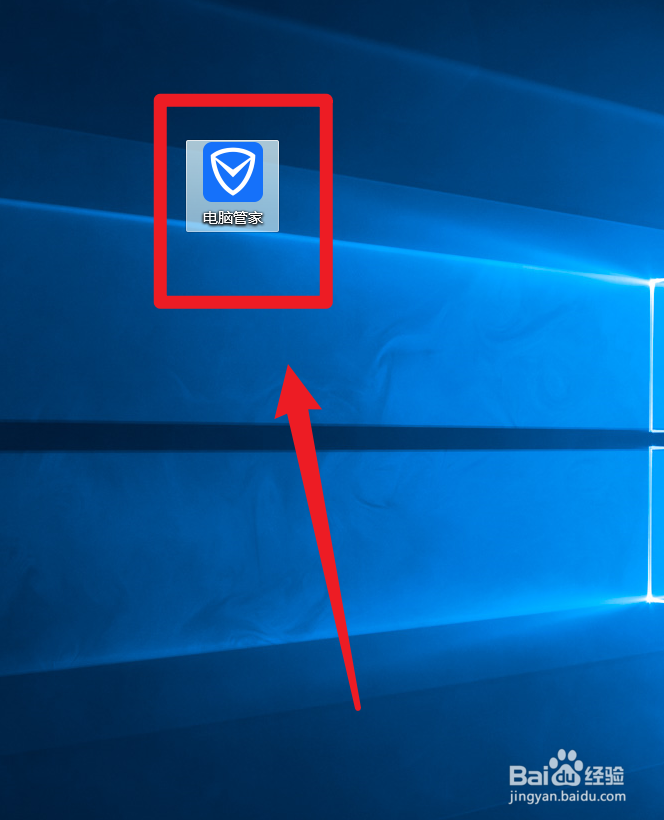
2、第二步,打开之后,点击主菜单,如图所示。
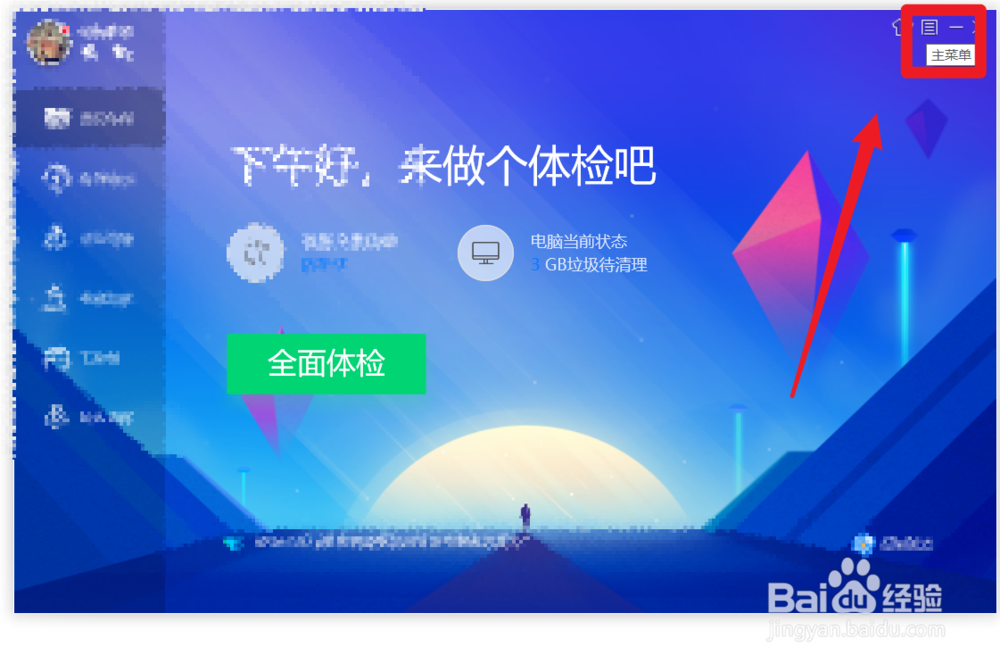
3、第三步,接着点击设置中心,如图所示。
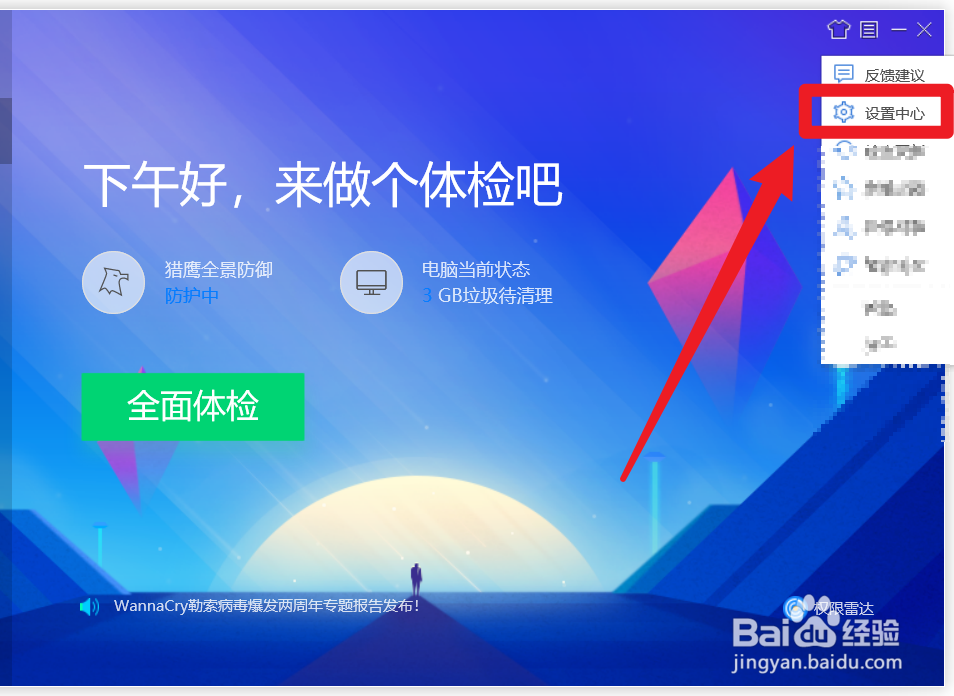
4、第四步,在设置中心页面,点击清理加速。
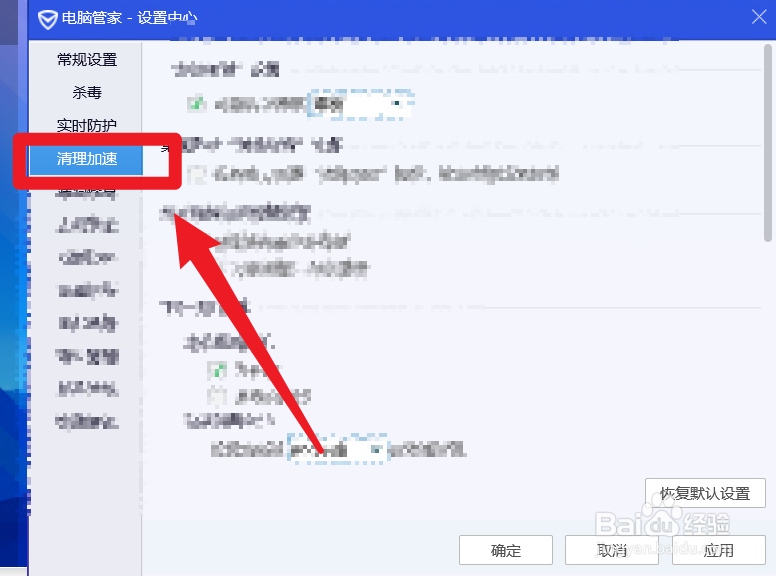
5、第五步,在右边找到垃圾提醒时机,然后选择系统空闲时,如图所示。

6、第六步,选系统空闲时之后,还需要把开机时的对号去掉,之后点击应用,接着还需要点击确定才可以。
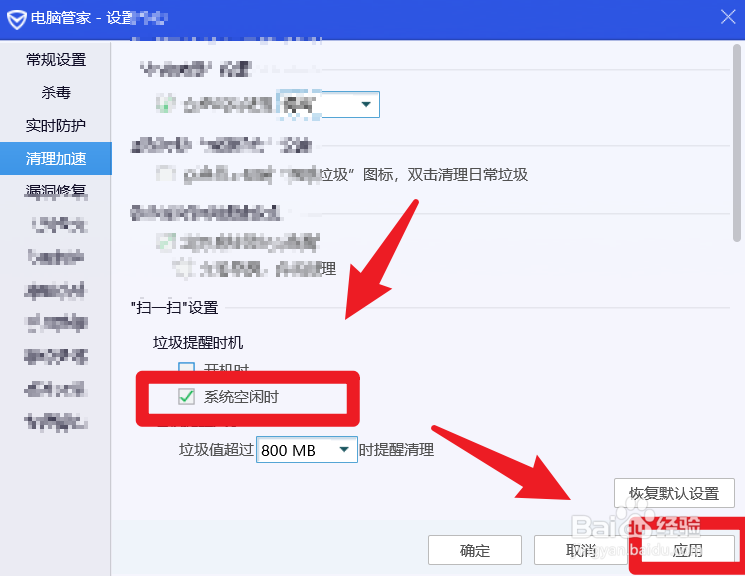
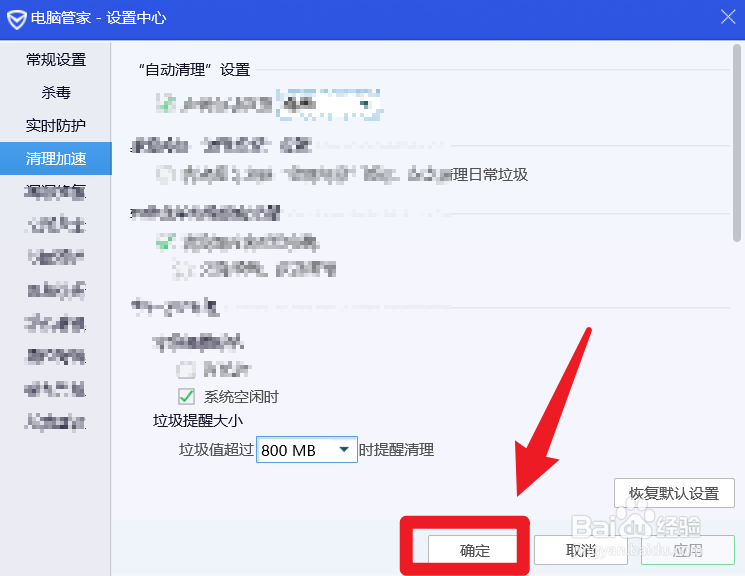
7、点击确定之后,这样在下一次开机的时候,就不会有垃圾提醒了。

时间:2024-11-04 21:20:20
1、首先,我们打开我们的电脑,然后点击电脑管家图标打开电脑管家。
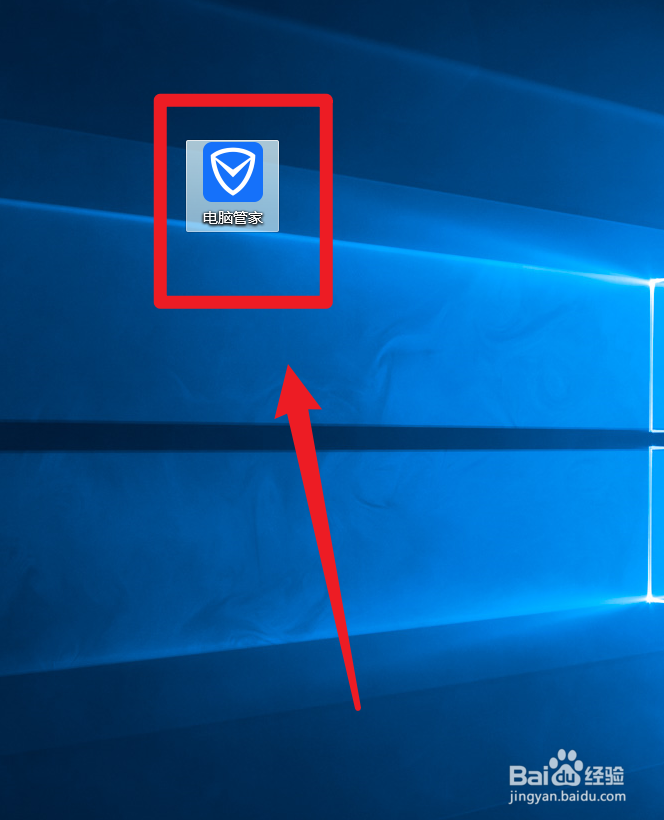
2、第二步,打开之后,点击主菜单,如图所示。
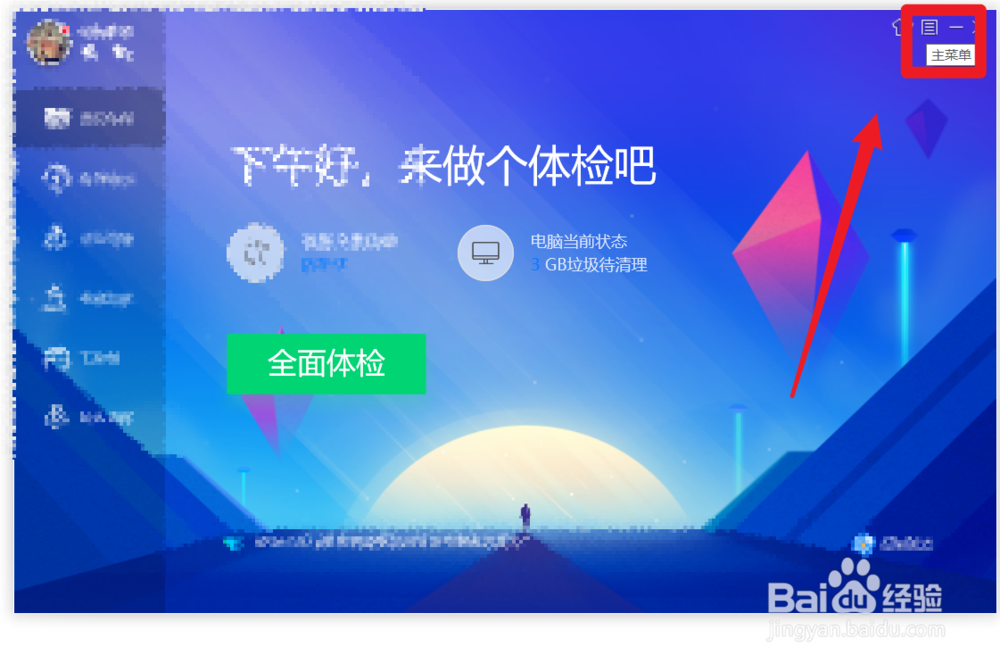
3、第三步,接着点击设置中心,如图所示。
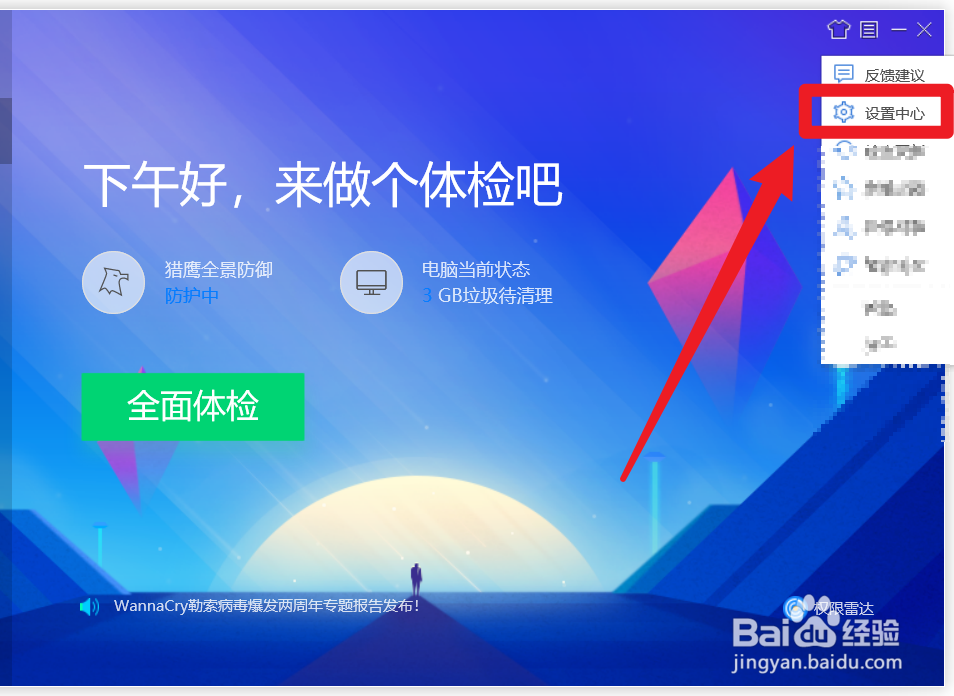
4、第四步,在设置中心页面,点击清理加速。
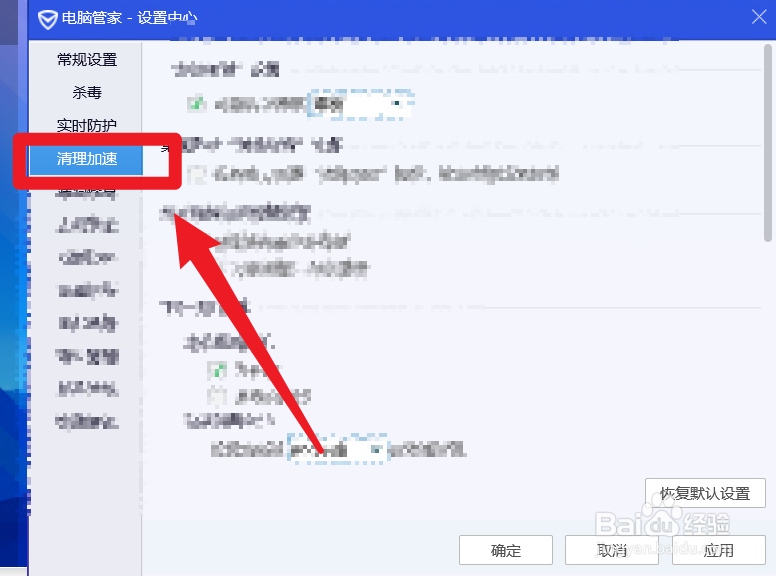
5、第五步,在右边找到垃圾提醒时机,然后选择系统空闲时,如图所示。

6、第六步,选系统空闲时之后,还需要把开机时的对号去掉,之后点击应用,接着还需要点击确定才可以。
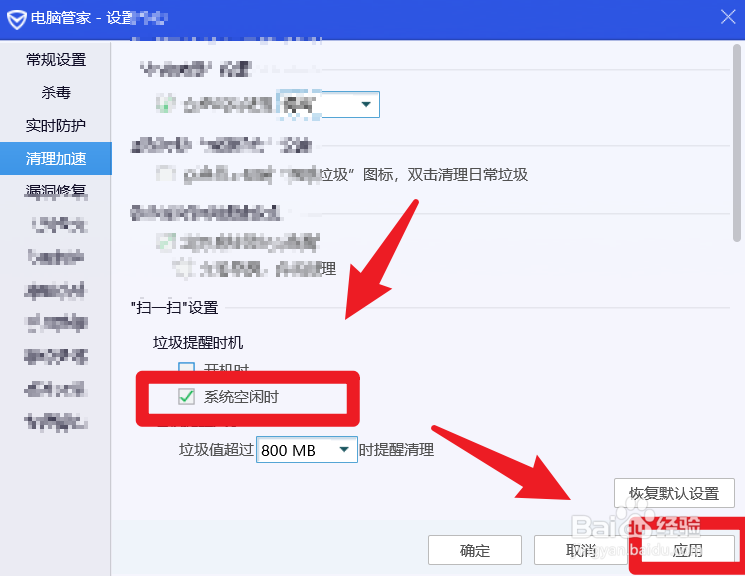
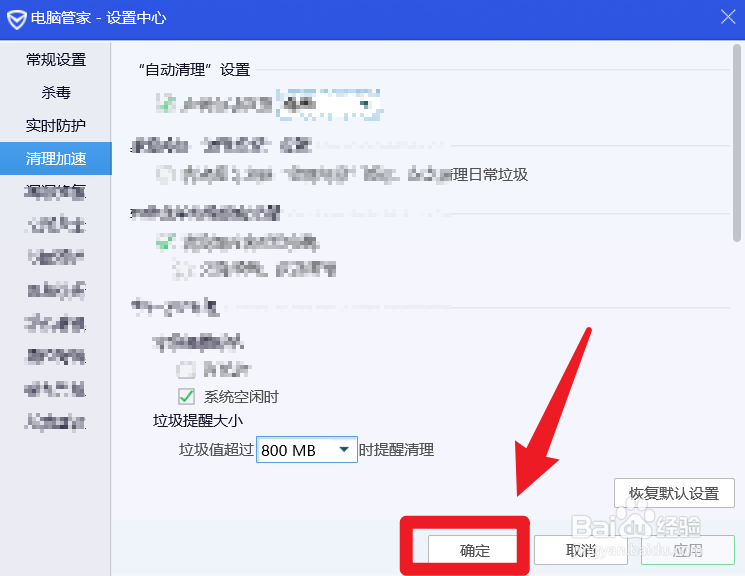
7、点击确定之后,这样在下一次开机的时候,就不会有垃圾提醒了。

